
Cu toate că LG G4 are o baterie generoasă de 3000 mAh, sunt sigur că unii dintre voi reușesc să îl stoarcă zilnic și ar aprecia câteva trucuri care să le permită să mai obțină un plus de 10-20%. Nu vă condamn, pentru că ecranul de 5,5 inci – 1440 x 2560 pixels (~538 ppi pixel density) ne îmbie să îl folosim în fiecare moment. Și pentru că în curând unul dintre voi o să fie fericitul câștigător al unui smartphone LG G4, pe care l-am pus la bătaie împreună cu LG România, am zis că acum e momentul în care să vă arătăm cum puteți prelungi autonomia lui LG G4 prin simpla setare corectă a mai multor parametri de lucru.
Prelungirea autonomiei vine însă cu un preț: anumite funcții vor trebui să fie dezactivate, lucru pe care credem că merită să îl faceți ținând cont de scopul final: acela de a vă bucura mai mult de compania lui LG G4.
Haideți să vedem ce trebuie făcut:
1. Display-ul diminuat la minim, nu pe Auto
Primul lucru pe care vi-l recomandăm este să puneți la minim setarea legată de luminozitatea lui LG G4. Ecranul mare de 5.5 inci cu o rezoluție foarte bună este cel ce ne face să nu ne dezlipim de LG G4, dar el este și cel mai mare consumator de baterie. Așa că va trebui să faceți un compromis: reduceți luminozitatea, câștigați autonomie. Cât? Rămâne să vedeți pentru că e în funcție de tipicul vostru de folosire.
Cu swype de sus în jos în partea superioară a ecranului ajungeți la meniul LG și de acolo debifați modul Auto și reduceți slider-ul până la o valoare pe care o considerați mai potrivită (2-10%).
2. Eliminare optiuni smart de pe homescreen
O chestie care s-ar putea să nu vă convină, dar sigur o să vă ajute să mai câștigați ceva autonomie este să renunțați la opțiunile Smart incluse în interfața Android de pe LG G4. Toate monitorizările și anunțurile personalizate vor dispărea, inclusiv ecranul suplimentar ce apare prin swype de la dreapta către stânga.
Pentru asta țineți apăsat pe widget-ul Smart de pe ecranul principal și mutați-l în Remove. Apoi din Settings, Display, Home Screen și apoi Smart Bulletin pe Off.
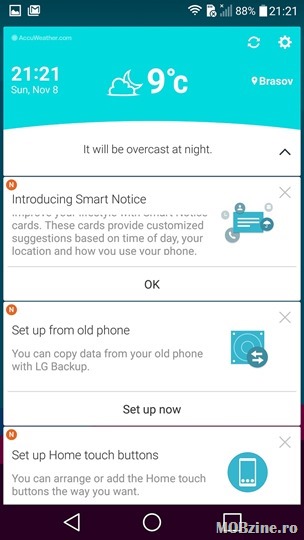
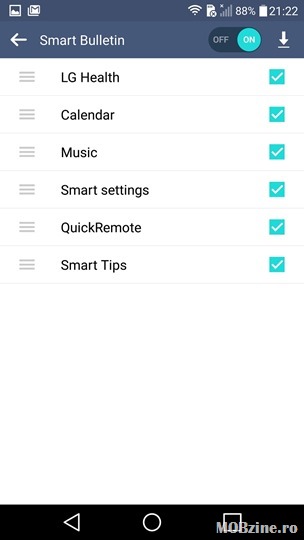
3. Oprirea conexiunilor ce nu sunt folosite
Dacă nu aveți nevoie să fie mereu pornite conexiunile Bluetooth, 4G, WiFi și receptorul GPS ar fi bine să le opriți. Și ori de câte ori aveți nevoie de ele să le porniți. Treaba asta vă aduce un spor important de autonomie, aș zice un minim de 10% procente. Pierdeți însă facilitatea de conectare rapidă pe diverse dispozitive sau pentru accesul la Internet.
Merită? Eu zic că da. Vă conectați cu o întârziere de câteva secunde, dar câștigați autonomie. Voi decideți dacă merită cu adevărat.
Cum dezactivați conexiunile? Swype de sus în jos pe ecran și din meniul LG debifați Bluetooth, WiFi, GPS și transferul de date sau NFC.
4. Battery saver
Pentru cazurile extreme activați Battery Saver – poate fi setat să se activeze automat când mai aveți 15% din baterie (sau îi spuneți voi când) sau oricând e nevoie. Odată activat Battery Saver se va diminua automat luminozitatea ecranului, se opresc conexiunile și procesorul este trecut într-un mod de lucru mai ușor, cu performanța mult redusă.
Recomand folosirea Battery Saver doar atunci când aveți neapărată nevoie de autonomie pentru o perioadă cât mai lungă. Intrarea în Battery Saver are impact puternic asupra performanței smartphone-ului.
Automat Game Optimizer e pornit, ceea ce înseamnă că jocurile vor rula la o rezoluție mai mică. Contează doar dacă vă jucați des pe smartphone.
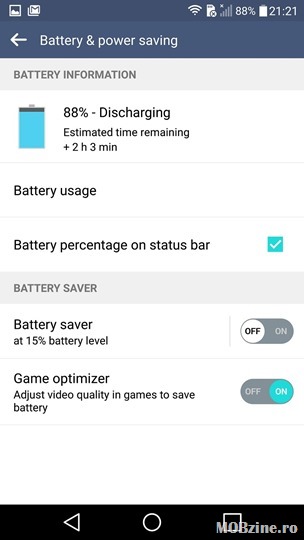
Battery Saver se activează din Settings, General, Battery & power saving și apoi butonul e trecut pe On.
5. Oprirea sincronizărilor automate
Setarea cu cel mai mare impact în creșterea autonomiei după schimbarea nivelului de luminozitate a ecranului este cea prin care se dezactivează sincronizarea automată. Dacă o să aveți curiozitatea să activați modulul Battery Usage din Settings, General, Battery & power saving veți vedea care din procesele sau aplicațiile Android consumă cel mai mult. Unul dintre ele este Google Play Services responsabil cu sincronizările pe fundal.
Foarte multă energie se consumă prin faptul că în fundal aplicațiile instalate pe Android consumă resurse ca să se conecteze la Internet și să schimbe date cu diverse servicii. Preluând controlul manual sau chiar oprind de tot aceste procese se obține o creștere semnificativă a autonomiei pe smartphone.
Recomandarea mea ar fi să opriți toate procesele de sincronizare automată ca să vedeți ce impact are asupra autonomiei.
Partea puțin mai neplăcută este că nu veți mai primi automat email-uri, mesaje de pe Facebook sau What’s app nu mai vin singure și va trebui să porniți manual sincronizarea. Dar gândiți-vă așa: dacă nu primiți foarte multe mesaje și respectivele servicii pornesc automat la 5-10 minute, se consumă resurse. Punându-le pe modul de lucru manual le porniți doar când aveți nevoie!
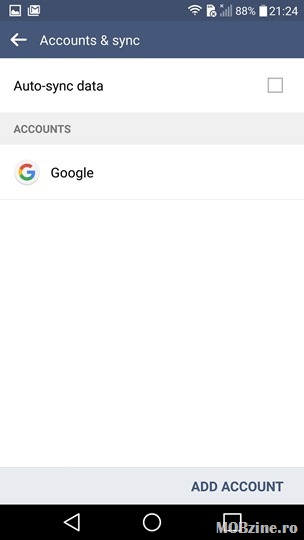
Oprirea sincronizărilor se face din meniul Settings, General, Accounts & sync. Acolo aveți opțiunea să le opriți pe toate sau doar pe unele.
6. Opriți Dual Window
Am văzut că facilitatea Dual Window, aceea ce a avea deschise pe display două ferestre în paralel consumă destul de mult curent. Dacă nu folosiți des asta și puteți să vă lipsiți de ea ca să obțineți o autonomie mai bună eu zic că merită să faceți asta.
Mergeți în Settings, General și treceți butonul Dual window pe OFF.

7. Opriți vibrațiile asociate interacțiunii touch
Motorașul care e responsabil de generarea vibrațiilor pe orice smartphone este și cel ce consumă foarte multă baterie. Oprind vibrațiile asociate interacțiuni touch reducem semnificativ și consumul de energie.
Din Settings, Sound & notifications, More ajungeți la opțiunea Vibrate on tap. Debifați-o.
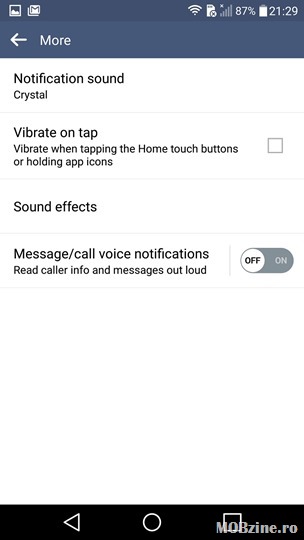
8. Folosiți o husă cu Circle Case
Ca să reduceți și mai mult consumul de energie al display-ului ați putea să vă cumpărați și să folosiți o husă Circle Case. Am testat câteva de la Mobiledirect și vă recomand să folosiți una, care vă place.

O husă de acest gen permite smartphone-ului să afișeze informații relevante (apeluri, email-uri, SMS-uri) pe o suprafață mai mică e ecranului. Așa că ori de câte ori vrem să vedem un status nu mai e necesar să aprindem tot ecranul. Nu uitați să activați funcția Circle Case din Settings, general.
EXTRA: luați-vă o baterie suplimentară sau o baterie externă. Cu cât va avea capacitatea mai mare cu atât o să vă țină mai multe cicluri de încărcare. Pe net găsiți multe produse de acest gen la prețuri chiar accesibile. Ce pot să vă spun este că Orange are acum o promoție prin care oferă o baterie Power Up 4G de 2000 mAh gratuit la achiziționarea oricărui smartphone, iar cine deține o astfel de baterie poate să meargă oricând, în orice magazin Orange și să îl schimbe cu unul plin. Așa nu o să mai rămâneți niciodată fără curent în smartphone!
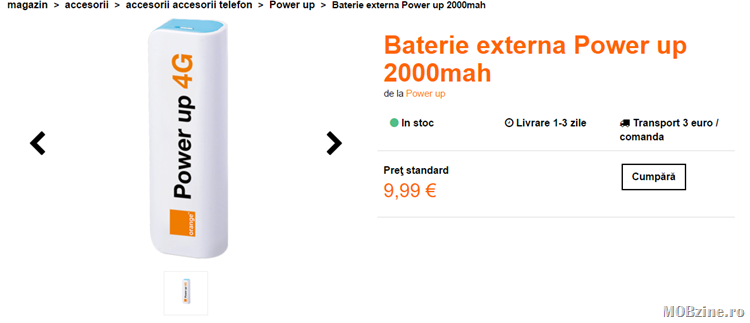




Acest LG G4 se incarca daca este conectat la un calculator?